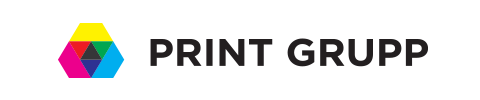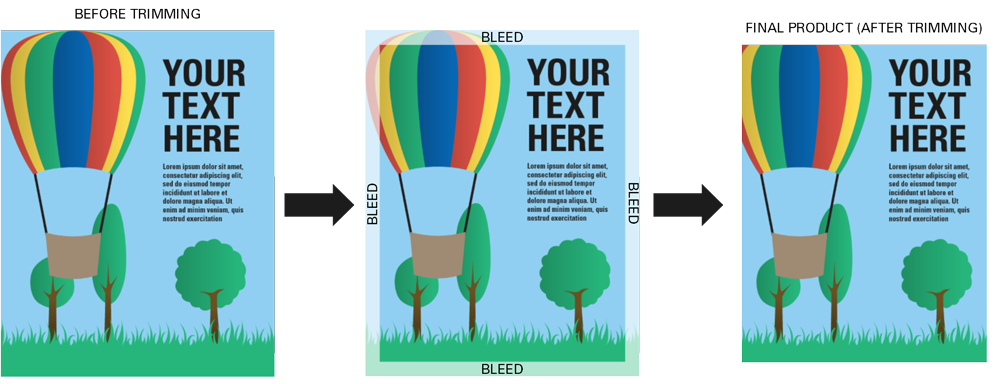FAILINÕUDED TRÜKISTELE
Värviruumid, standardid ja failid.
Oluline info koos seletustega trükis kasutatavate värviruumide, standardite ja failide kohta.
Mis on CMYK?
CMYK tähistab trükis kasutatavate värvide nelja põhivärvi: tsüaani (Cyan), magentat (Magenta), kollast (Yellow) ja musta (Key/Black). Need neli värvitooni moodustavad trükivärvisüsteemi, mida kasutatakse värviliste trükiste loomisel. Iga täht tähistab ühte põhivärvi, mille kombinatsioon erinevates proportsioonides võimaldab saavutada erinevaid värvitoone ja toone trükis. CMYK süsteem on vastand RGB (punane, roheline, sinine) värviruumile, mida kasutatakse digitaalsetel ekraanidel.
Miks on oluline salvestada failid CMYK värvisüsteemi?
On oluline salvestada trükifailid CMYK värvisüsteemi, sest trükimasinad nagu laster- ja ofsettrükimasinad ja -protsessid kasutavad CMYK värviruumi. Siin on paar põhjust, miks see oluline on:
Värvisobivus trükis
CMYK värviruumi kasutamine võimaldab tagada, et trükis ilmuvad värvid vastavad võimalikult täpselt sellele, mida sooviti. Kuna trükimasinad kasutavad CMYK protsessivärve, on trükifailide loomine CMYK-s oluline, et säilitada värvide täpsus ja sobivus trükis.
Värvide piirangud
Trükimasinad suudavad reprodutseerida ainult piiratud hulka värve, mida saab saavutada CMYK protsessivärvide abil. Kui fail on loodud RGB värviruumis ja seejärel konverteeritud CMYK-sse, võivad mõned erksad või küllastunud värvid trükis välja näha tuhmid või erinevad oodatust.
Varjundite kontroll
CMYK-s töötamine võimaldab täpsemat kontrolli varjundite ja toonide üle. Kuna trükimasinad kasutavad erinevaid värvikombinatsioone, et saavutada erinevaid varjundeid, võib RGB-s loodud fail trükis ilmudes varieeruda ja oodatud toonist erineda.
Värvihaldus
CMYK värviruumi kasutamine võimaldab tõhusamat värvihaldust. Trükiettevalmistuse ja värvide kalibreerimise protsessides on võimalik täpsemalt juhtida, kuidas trükitud värvide tulemus välja näeb, kui kõik failid on juba algusest peale loodud CMYK-s.
Kokkuvõttes on CMYK värviruumi kasutamine trükifailide salvestamisel oluline, et saavutada trükis värvisobivus ja tagada, et värvitoonid, varjundid ja toonid oleksid võimalikult täpsed.
Mis juhtub, kui salvestada failid RGB värvisüsteemist CMYK värvisüsteemi?
Kui salvestate failid RGB värvisüsteemist CMYK värvisüsteemi, toimub värvi konversioon, kus RGB-värvid ümber arvutatakse vastavaks CMYK-väärtuseks. Selline konversioon võib kaasa tuua mitmeid muutusi ja mõjutada trükifaili välimust. Siin on mõned aspektid, mida tuleks arvestada.
Värviruumi piirangud
RGB värviruum on laiem kui CMYK värviruum ning RGB-sse kodeeritud värvitoonid võivad sisaldada erksamaid ja küllastunumaid värve, mida CMYK süsteem ei suuda täielikult esile tuua. Seega, kui fail konverteeritakse CMYK-sse, võib osa erksaid värve muutuda tuhmimaks või kaotada oma küllastuse.
Värvi kadu
CMYK värvisüsteem kasutab protsessivärve (tsüaan, magenta, kollane, must), mis on subtraktsioonilised värvid. Kui RGB-värv konverteeritakse CMYK-väärtuseks, võib tekkida värvi kadu või muutumine, eriti erksate ja heledate toonide puhul. Mõned erksad RGB-värvid ei pruugi olla täielikult reprodutseeritavad CMYK-s.
Värvide tõlgendus
RGB ja CMYK on erinevad värvisüsteemid, mis tõlgendavad värve erinevalt. See tähendab, et sama RGB-värv võib CMYK-s välja näha veidi erinev. Näiteks ere sinine võib CMYK-s tunduda tumedam või vähem küllastunud.
Värvi profiilid
CMYK-värvide konversioon nõuab värvi profiile, et määrata, kuidas RGB-värve CMYK-väärtusteks teisendada. Profiilid võivad varieeruda sõltuvalt trükisest ja trükiseadmest, mistõttu võib värvide tõlgendus ja kuvamine erineda sõltuvalt kasutatavast profiilist.
Kokkuvõttes võib RGB-st CMYK-sse salvestamisel tekkida värvi muutusi, sealhulgas värvikadu, muutunud küllastus ja varieeruv tõlgendus. Seetõttu on soovitatav alati teha enne trükifailide loomist CMYK-konversioon ja vajadusel kohandada värve, et tagada soovitud tulemus trükis.
Mis on Pantone?
Pantone värvisüsteem on standardiseeritud värviruum, mis on loodud Pantone Inc. poolt. See süsteem pakub täpset ja ühtset värvisüsteemi, mis aitab trükiettevõtetel, disaineritel ja tootjatel täpselt määratleda, kommunikeerida ja reprodutseerida erinevaid värve. Pantone värvisüsteem koosneb laiast valikust unikaalsetest värvinäidistest, mida tuntakse Pantone-värvide või Pantone-toonide all. Igal Pantone-värvil on oma unikaalne identifitseerimiskood, näiteks "PMS 185" või "PANTONE 2935 C". Need koodid aitavad täpselt tuvastada ja kirjeldada iga Pantone-värvi.Pantone värvisüsteem on eriti kasulik olukordades, kus täpsus ja korduvus on olulised. See süsteem võimaldab disaineritel ja trükiettevõtetel täpselt määratleda soovitud värvid ning tagada nende järjepidevus trükiste, toodete pakendite, brändiidentiteedi ja muude loominguliste projektide puhul. Pantone-värve saab kasutada erinevates trükimeetodites, sealhulgas CMYK-värvisüsteemis, spot-värvidega (kasutades Pantone'i tinti) või isegi digitaalses kujunduses.Pantone värvisüsteem on laialdaselt tunnustatud ja kasutatud trükimaailmas ning seda peetakse standardiks täpsuse ja järjepidevuse saavutamisel erinevate värviandmete ja värvinäidiste abil.
Mis in RGB?
RGB värvisüsteem on süsteem, mida kasutatakse digitaalsete piltide ja ekraanide värvide esitamiseks. Selle süsteemi põhimõte seisneb kolme põhivärvikanali – punase (Red), rohelise (Green) ja sinise (Blue) – kombinatsioonis erinevate intensiivsuste ja võimsustega.
RGB süsteem põhineb additiivsel värvilisel segamisel, kus erinevate värvikanalite ühendamisel valguse lisamise teel saadakse erinevaid värve. Kui kõik kolm värvikanalit on täielikult sisse lülitatud, tekib valge värv. Kui kõik kanalid on täielikult välja lülitatud, on tulemuseks must värv.
RGB värvisüsteem on laialdaselt kasutusel digitaalsetes seadmetes, nagu arvutimonitorid, televiisorid, nutitelefonid ja muud ekraanid. Pildifailid, veebilehed ja muud digitaalsed visuaalsed elemendid kasutavad sageli RGB-värve. Lisaks kasutatakse RGB-värvisüsteemi digitaalses pilditöötluses ja graafilises kujundamises.
RGB-värvisüsteemis esitatud värvid on kujutatud väärtustega vahemikus 0 kuni 255 iga värvikanali kohta, kus 0 tähistab täielikku väljalülitust ja 255 täielikku sisselülitust. Lisaks sellele kasutatakse RGB-värvisüsteemis ka teisi värviruumi määratlemise meetodeid, näiteks HEX-koodi (#RRGGBB) või värvinimetusi, mis lihtsustavad värvi identifitseerimist ja kasutamist.
Mis on DPI ja DPCM?
DPI (dots per inch) ja DPCM (dots per centimeter) on mõõdikud, mis kirjeldavad printeri või skanneri eraldusvõimet ehk pikslite tihedust trükis või pildis.DPI (dots per inch) mõõdab, mitu pikslit (dots) on paigutatud ühele tollile (inch). Suurem DPI väärtus tähendab suuremat pikslite tihedust ja seega paremat eraldusvõimet. Kõrgema DPI-ga printerid või skannerid suudavad esitada ja kopeerida detailsemat ja teravamat trükikvaliteeti. Näiteks, kui printeril on DPI väärtus 300, tähendab see, et ühele tollile paigutatakse 300 pikslit.DPCM (dots per centimeter) töötab sarnasel põhimõttel nagu DPI, kuid mõõdikuna kasutatakse sentimeetrit. DPCM mõõdab, mitu pikslit (dots) on paigutatud ühele sentimeetrile. Kõrgem DPCM väärtus tähendab suuremat pikslite tihedust ja seega paremat eraldusvõimet sentimeetri kohta. DPCM kasutatakse peamiselt Euroopa riikides, kus sentimeetriline mõõtühik on laialdasemalt kasutusel.Mõlemad mõõdikud - DPI ja DPCM - on olulised trükikvaliteedi ja pilditöötluse seisukohast, kuna need määravad, kui palju piksleid on trükises või pildis esitatud ja kui teravad ja detailirikkad need on. Kvaliteetse trükise või pildi saamiseks on soovitatav kasutada suuremat DPI või DPCM väärtust.
Mis on PPI?
PPI (pixels per inch) on mõõdik, mis tähistab pikslite arvu, mis on paigutatud ühele tollile. PPI on seotud ekraanide ja digitaalsete piltide eraldusvõimega ning seda kasutatakse sagedamini arvutimonitoride, nutitelefonide ja tahvelarvutite ekraanide kirjeldamiseks.
PPI mõõdab, kui tihedalt on pikslid paigutatud ekraani pinnale. Mida suurem on PPI väärtus, seda rohkem piksleid on paigutatud ühele tollile ning seda suurem on ekraani eraldusvõime ja detailitäpsus. Kõrgema PPI-ga ekraanid suudavad kuvada teravamaid ja detailsemat kvaliteeti.
Samuti kasutatakse PPI mõõdikut digitaalsete piltide puhul, et kirjeldada pildi eraldusvõimet ekraanil või trükis. Kui pildi PPI väärtus on suurem, siis tähendab see, et pildil on rohkem piksleid paigutatud ruumalaühiku kohta ning seega on pildil suurem eraldusvõime ja detailitäpsus.
On oluline märkida, et PPI on seotud ekraanide ja digitaalsete piltide eraldusvõimega ning see ei ole sama mis DPI (dots per inch), mida kasutatakse trükikvaliteedi kirjeldamiseks. PPI tähistab pikslite arvu, samas kui DPI tähistab trükipunktide arvu.
Mis juhtub, kui trükifailid on jpg, jpeg või png formaadis?
Kui trükifailid on salvestatud JPG, JPEG või PNG formaadis, mis on tavaliselt RGB-värvisüsteemis, ja need trükitakse CMYK-värvisüsteemis, võivad tekkida värvimuutused või -moonutused.RGB-värvisüsteem kasutab punast, rohelist ja sinist värvi, et moodustada erinevaid värve, samas kui CMYK-värvisüsteem kasutab tsüaani, magentat, kollast ja musta tinti. Need kaks süsteemi töötavad erineval põhimõttel ning neil on erinevad värviruumid ja piirangud.Kui RGB-failid konverteeritakse CMYK-värvisüsteemi, võib tekkida värvide kadu või muutumine. Mõned erksad või küllastunud RGB-värvid, mis asuvad RGB-värvisüsteemis, ei pruugi olla täielikult esindatud CMYK-värvisüsteemis. Selle tulemusena võib mõnede värvide heledus, küllastus või varjund muutuda, kuna CMYK-värvisüsteemil on piiratum värviruum.Lisaks võib olla erinevusi ka valgus- ja varjuküllastuse osas, eriti kui RGB-failid sisaldavad väga erksaid või intensiivseid värve, mida ei saa täielikult reprodutseerida CMYK-värvisüsteemis.Parima tulemuse saavutamiseks trükkimisel on soovitatav salvestada trükifailid otse CMYK-värvisüsteemis või teha RGB-failidele enne trükkimist korrektne CMYK-konversioon, kasutades professionaalset pilditöötlustarkvara või trükiettevõtte soovitatud värvihaldusmeetodeid. See tagab, et trükitud tulemus vastab ootustele ja värvid jäävad võimalikult truuks originaalile.
Mis juhtub, kui Jpg, jpeg, TIFF või png failid salvestada ümber CMYK värvisüsteemi ja trükkida CMYK trükimasinaga?
Kui JPG, JPEG, TIFF või PNG failid salvestatakse ümber CMYK-värvisüsteemi ja seejärel trükitakse CMYK värviruumis trükimasinaga, võivad tekkida värvimuutused või -moonutused.Esialgsed failid, nagu JPG, JPEG, TIFF või PNG, mis on tavaliselt RGB-värvisüsteemis, kasutavad punast, rohelist ja sinist värvi, et moodustada erinevaid värve. CMYK-värvisüsteem, mida trükimasinad kasutavad, aga kasutab tsüaani, magentat, kollast ja musta tinti trükikvaliteedi saavutamiseks.Kui RGB-failid konverteeritakse CMYK-värvisüsteemi, siis värvide kadu või muutumine võib tekkida. Mõned erksad või küllastunud RGB-värvid, mis asuvad RGB-värvisüsteemis, ei pruugi olla täielikult esindatud CMYK-värvisüsteemis. Seega, pärast konversiooni võivad mõned värvitoonid muutuda, heledus võib väheneda ja värvide küllastus võib väheneda.Lisaks võivad olla erinevused ka valgus- ja varjuküllastuse osas, eriti kui RGB-failid sisaldavad väga erksaid või intensiivseid värve, mida ei saa täielikult reprodutseerida CMYK-värvisüsteemis. Trükkimisel võib seega tekkida värvide nüansside kaotus või moonutus. Sellepärast on oluline, et enne trükkimist oleksid failid juba CMYK-värvisüsteemis, et vältida värvimuutusi. Samuti on soovitatav kasutada professionaalset pilditöötlustarkvara või trükiettevõtte soovitatud värvihaldusmeetodeid, et teha RGB-failidele korrektne CMYK-konversioon, mis tagab trükitud tulemuse vastavuse ootustele ja värvid jäävad võimalikult truuks originaalile.
Mida tuleks trükivalmis pdf-i puhul kindlasti jälgida ja kuidas neid salvestada õigesse CMYK värvisüsteemi, milline peaks olema resolutsioon, kuidas peaksid olema salvestatud fontid?
Trükivalmis PDF-i loomisel ja salvestamisel õigesse CMYK-värvisüsteemi on mitmeid aspekte, mida tuleks kindlasti jälgida.
Värviruumi muutmine
Enne PDF-i salvestamist veenduge, et fail oleks õiges CMYK-värviruumis. Selleks kasutage pilditöötlustarkvara nagu Adobe Photoshop või Adobe InDesign ning muutke piltide või dokumentide värviruum CMYK-ks.
Värvihaldus
Oluline on korrektselt seadistada värvihaldus. Värvihaldus aitab tagada, et värvide tõlgendamine ja reprodutseerimine jääksid truuks. Kasutage professionaalset värvihaldusprofiili vastavalt oma trükimasina ja trükiettevõtte nõuetele.
Resolutsioon
Pildid ja graafikad trükivalmises PDF-is peaksid olema piisava resolutsiooniga. Soovitatav resolutsioon trükikvaliteedis on tavaliselt 300 dpi (dots per inch). Madalama resolutsiooniga pildid võivad trükis olla udused või pikslised.
Fontide säilitamine
Veenduge, et kasutatavad fondid oleksid lisatud PDF-i või teisendatud teeksinapiltideks (outline). See tähendab, et fondid muudetakse vektorgraafikaks, mis tagab, et fonte ei muudeta trükimasinas ja tekst jääb truuks kujule.
Lõikepiirid ja bleed (lõikevaru)
Kui trükifail sisaldab trükivärvi lõikepiire või nõuab bleed'i (lõikevaru), veenduge, et need oleksid korrektselt määratletud ja lisatud PDF-i. Lõikevaru tagab, et trükimasin lõikab dokumendi servast väljapoole, vältides valgeid ääri.
Kvaliteedikontroll
Enne trükivalmise PDF-i salvestamist on soovitatav teha põhjalik kvaliteedikontroll. Kontrollige, et kõik elemendid oleksid õigetes kohtades, värvused oleksid korrektsed ja failid oleksid vigadeta.
Mis on bleed, kuidas seda salvestada ja mis juhtub, kui failides pole bleedi?
Bleed (lõikevaru) on trükifailide osa, mis laieneb trükise piiridest väljapoole. See on vajalik, et tagada trüki täpsus ja vältida valgete äärte teket pärast trükkimist, kui paberit lõigatakse. Bleed on eriti oluline siis, kui trükifail sisaldab taustavärvi, pilte või graafikat, mis ulatub trükitava ala servast välja.
Tavaliselt nõutakse trükisele 3-5 mm laiust bleedi. See tähendab, et trükifail peab olema veidi suurem kui tegelikult soovitud trükiala, et tagada, et taustavärvid või pildid ulatuksid piisavalt kaugemale trükitava ala servast. Trükimasin lõikab seejärel paberi trükisele sobivaks suuruseks, jättes ära üleliigse osa.
Bleedi salvestamiseks tuleb järgida järgmisi samme
Loo dokument veidi suurema suurusega: Kui soovitud trükiala on näiteks A4 (210 x 297 mm), siis loo dokument, mis on bleediga laiem ja kõrgem. Näiteks võib dokumenti luua suurusega 216 x 303 mm, kus 3 mm on bleedi laius igas suunas.
Paiguta taustavärvid, pildid ja graafika bleediga: Veenduge, et taustavärvid, pildid ja graafika ulatuksid bleedipiirideni. Kõik elemendid, mis peaksid ulatuma trükialast välja, peaksid jääma bleedipinna sisse.
Salvesta PDF koos bleediga
Kui salvestate trükivalmisse PDF-i, valige õige suurusega artboard (kunstlõuend) ja ekspordi see koos bleediga. Veenduge, et bleedipind oleks lisatud PDF-faili.
Mis juhtub, kui failides pole bleedi?
See võib põhjustada peale lõikamist olukorra, kus taustavärvid või pildid, mis peaksid ulatuma trükialast välja, lõppevad äkitselt ja jätavad valged ääred. See rikub trükise välimust ja võib mõjutada trükikvaliteeti.
Seetõttu on oluline lisada trükifailidesse piisav bleedi laius ja veenduda, et kõik elemendid, mis peaksid ulatuma trükialast välja, oleksid bleedipinna sees. See tagab, et pärast trükkimist on trükis täpselt soovitud suurusega ja välimuselt korrektne.
Oluline info failide salvestamisel
Lõikemärke ega trükimärke palume mitte lisada, paneme need ise oma tarkvaradega.
Kõik ühte trükisesse kuuluvad leheküljed võiksid asuda ühes failis ning paikneda ühte pidi (kas kõik vertikaalselt või kõik horisontaalselt), oleksid kõik sama suurusega ja õiges järjekorras.
Enne PDF failide saatmist meile, palume failid kindlasti üle kontrollida Adobe Acrobat või muude tarkvarade abil (on palju juhuseid, kus failide eksportimisel muutus trükis oluliselt).
Faili nimi võiks olla tellimusega kergesti seostatav ja hea on faili nimes näidata kui palju lõikevaru on jäetud (N: A65flaier_3mm_bleedi.pdf).
Klamberköites trükise puhul on oluline jälgida, et lehekülgede arv jaguks 4-ga, muidu peame tekitama kuskile valged lehed.
Värvitoonide kontrollimiseks on võimalik tellida proovitrükis.
Kui trükise puhul on vajalik voltimine, köitmine, stantsimine või muul viisil järeltöötlemine, ei teeks paha saata failiga kaasa ka makett.
Trükise makett hoiab ära võimalikud arusaamatused.
Adobe Illustrator PDF trükifaili salvestamine (How to save Adobe Illustrator print PDF file) from Print Grupp on Vimeo.